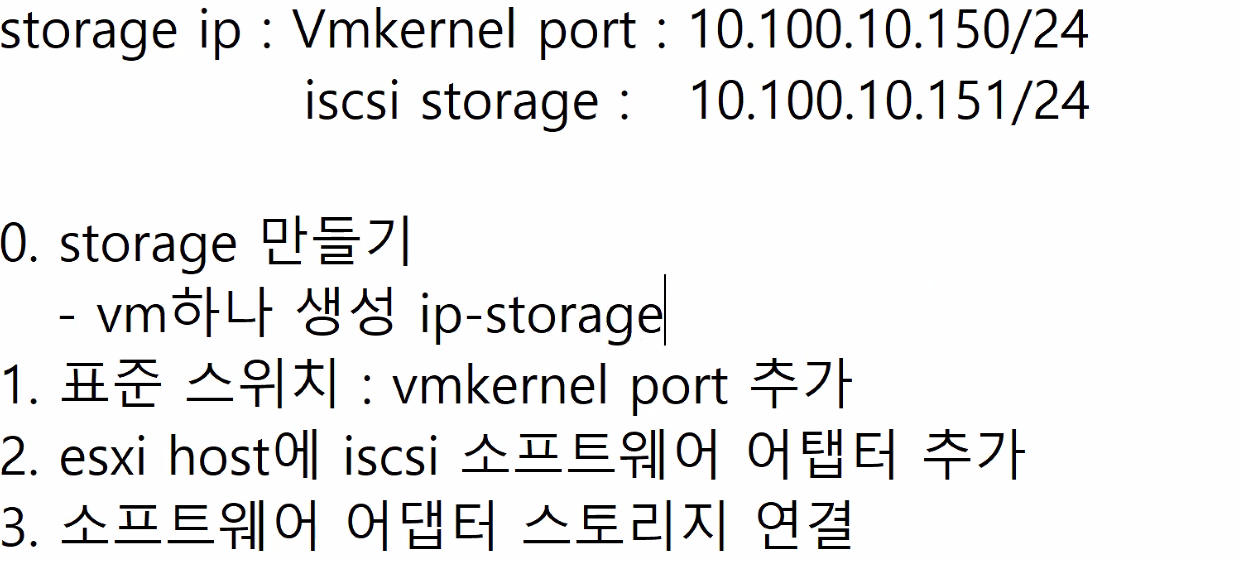
STORAGE IP
VMkernel port
10.100.10.150/24
iscsi storage
10.100.10.151/24
0. Storage 만들기
vm 생성 : storage 생성
이름 설정 & Os 설정
IP-storage
linux, Debian Gnu Linux 11(64bit)
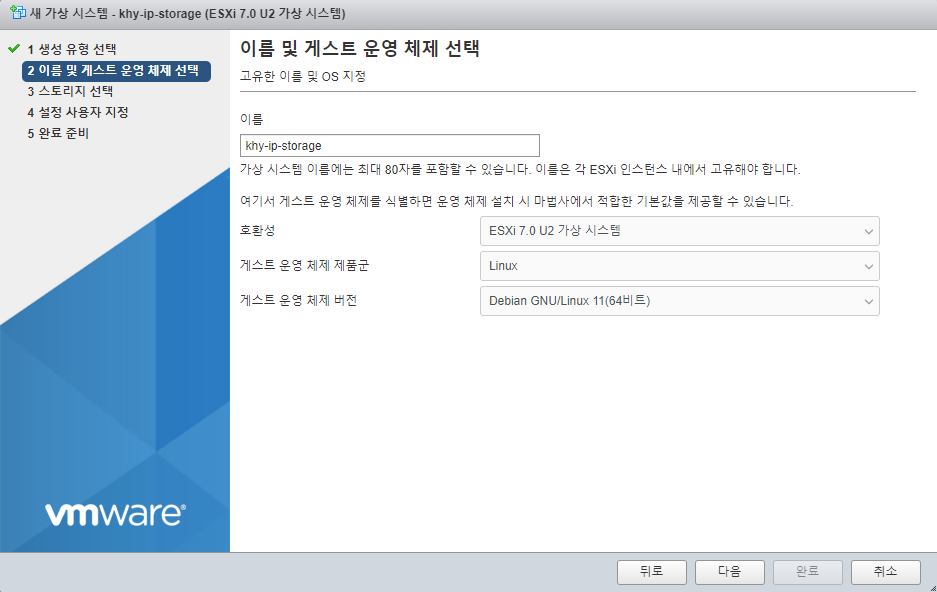
스토리지 선택
datastore1(SSD)에 생성

설정 사용자 지정
- Network : 1
- CPU : 2
- Memory : 8GIGA
- HDD
1) storage os 저장공간 : 20G
2) DATA 저장용 : 50G * 2개 -> RAID 0 구성
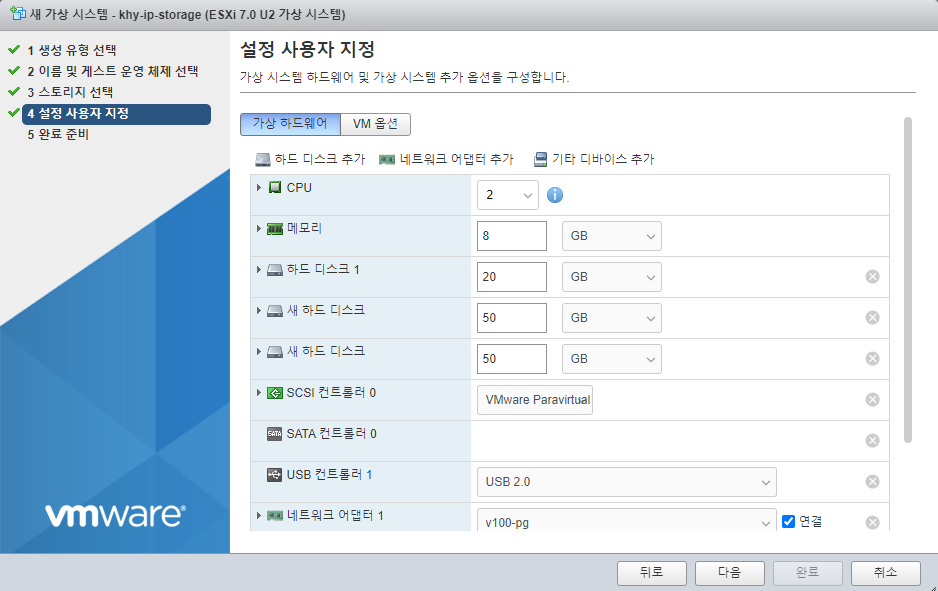
iso - image : OviOS_Linux_3.11_20210601
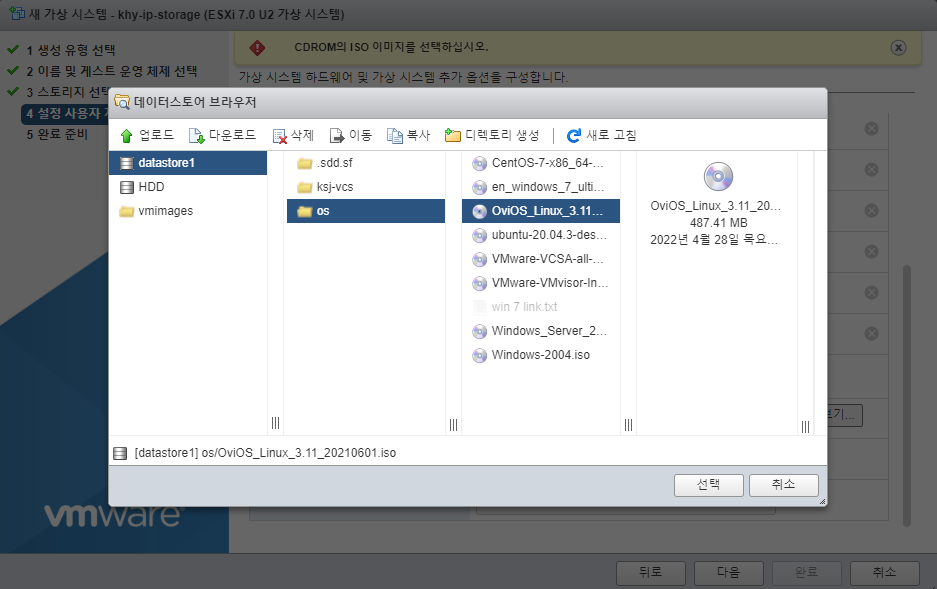
완료 준비
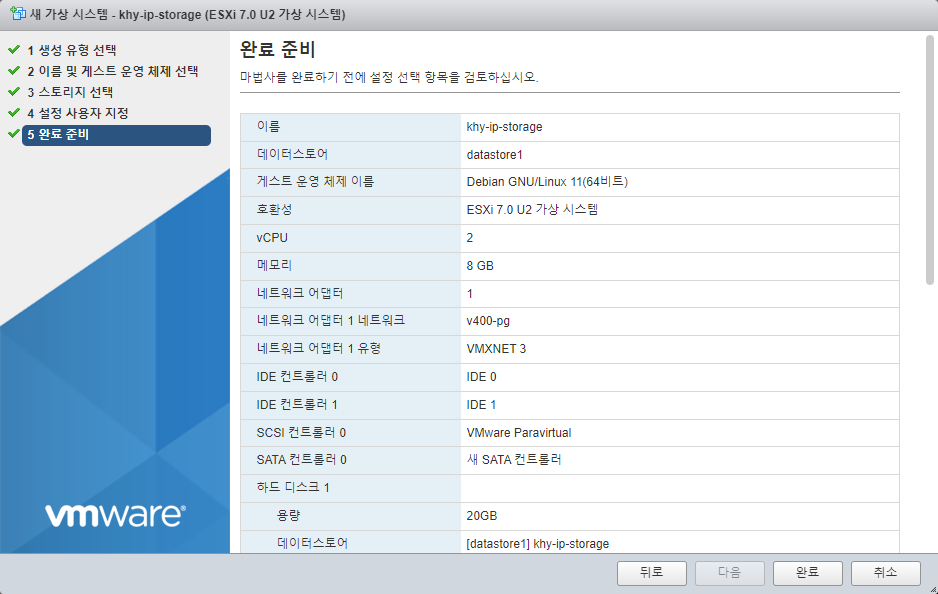
OviOS Linux 시작
대기하면 시작 된다.

시작 화면
시작 화면은 다음과 같다.
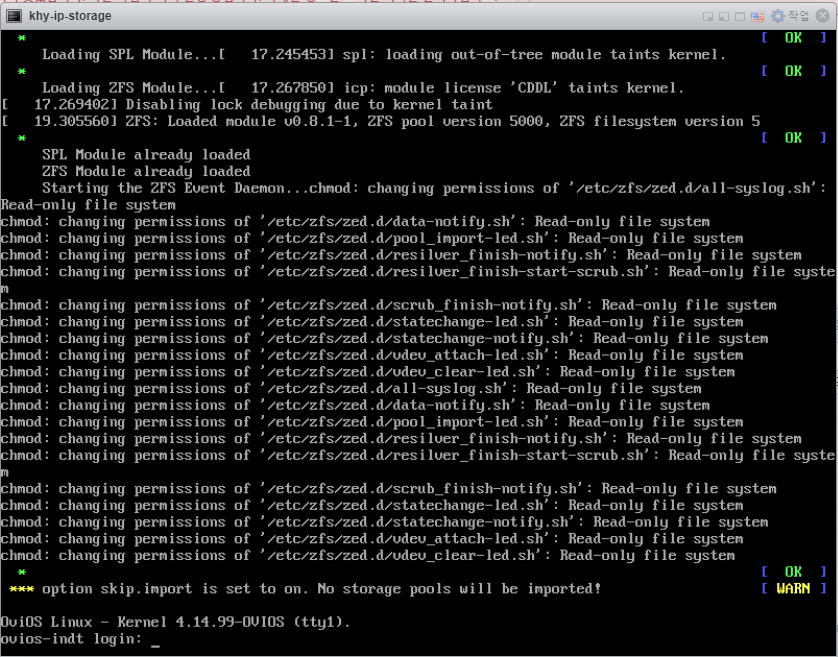
Login
id : ovios
password : ovios

ovios shell 접속
su -
linux 전환
linuxcmd

현재 나의 위치 확인
whoami

Ovios Linux Installer
linuxcmd - setup
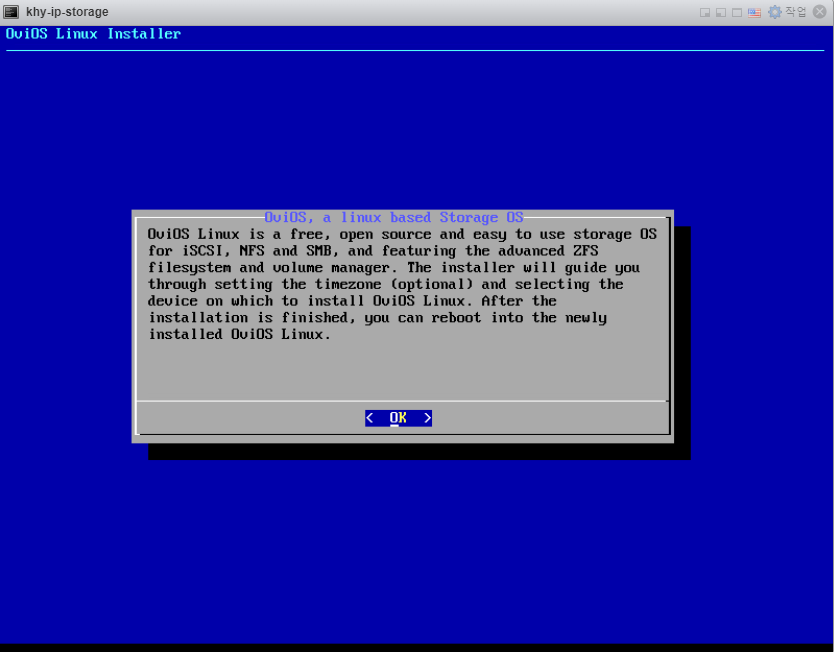
Install Ovios Linux root filesystem.
Install Ovios Linux root filesystem으로 접속하여 디스크를 지정해줄 것이다.
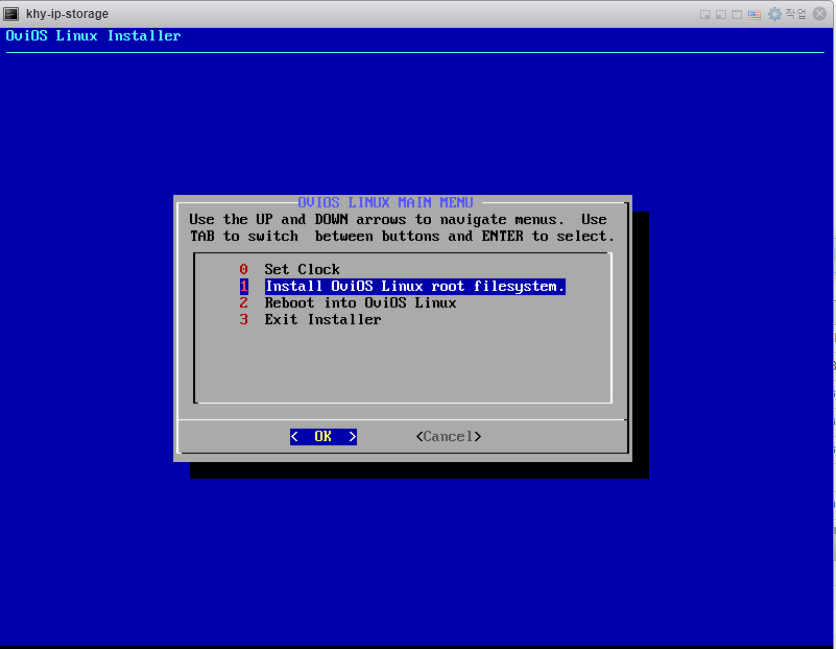
Ovios, a linux based Storage OS
disk를 확인해 볼 수 있고 disk 선택을 위해 Enter를 한다.

Ovios, a linux based Storage OS
os 설치 디스크는 /dev/sda를 사용하겠다.
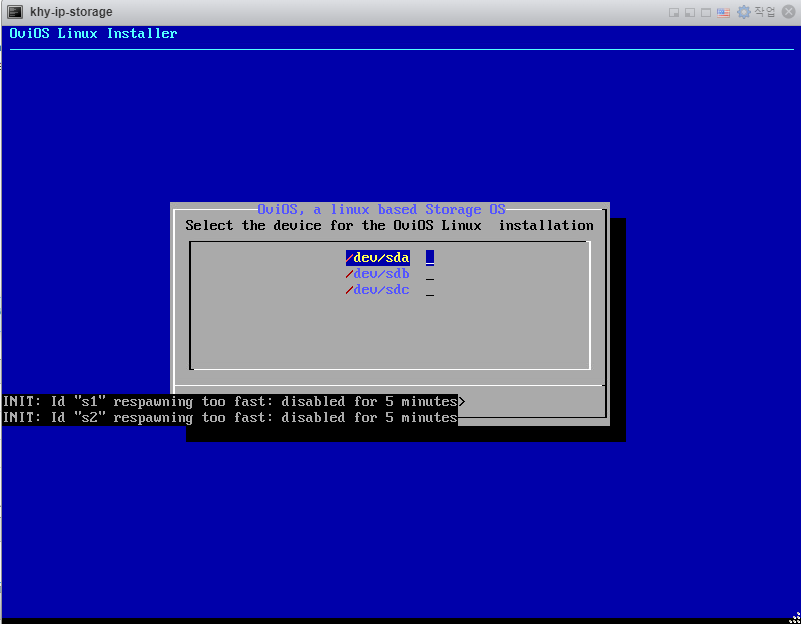
시스템 설치 작업
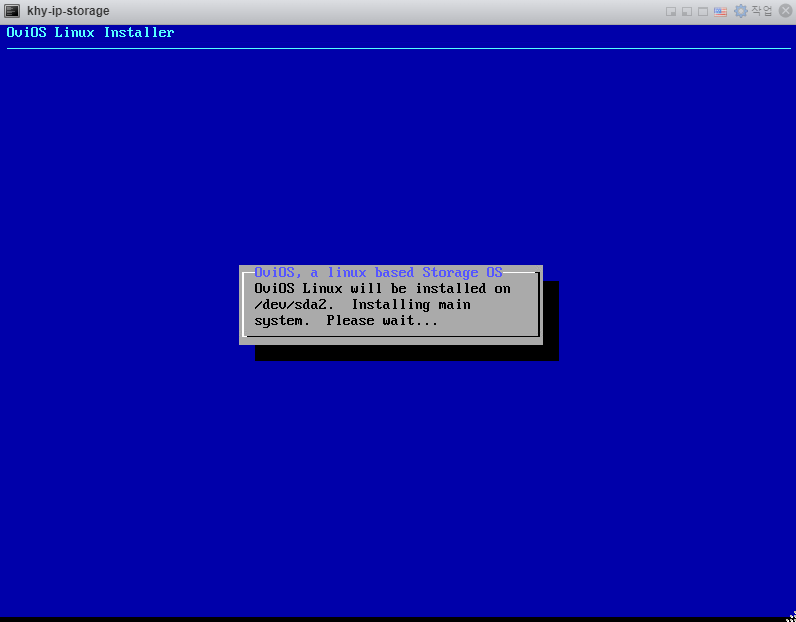
설치완료

Reboot into Ovios Linux
스토리지를 저장하고 재시작한다.

Setup 후 login
id : root
Password : ovios
로그인 화면

IP할당
ovios-shell> netsetup
interface : eth0
service : 2. Static IP
IP : 10.100.10.151
g/w : 10.100.10.1
subnet : 255.255.255.0
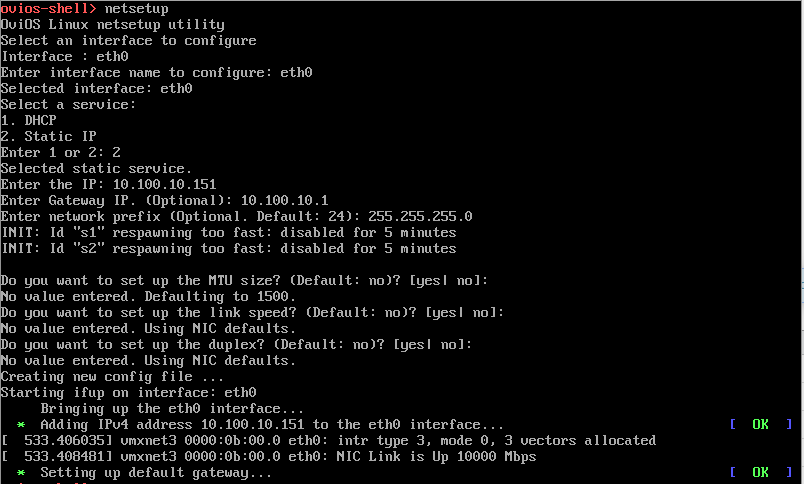
Storage 확인
Storage simple

Raid 구성
pool create
1 -> raid 0
R0 -> Disk 이름
sdb sdc -> 사용 HDD
n0 -> 압축 x

확인
pool list

ISCSI 서비스 활성화
서비스 시작
iscsi start -> 서비스 시작
options iscsi -> iscsi 옵션 확인
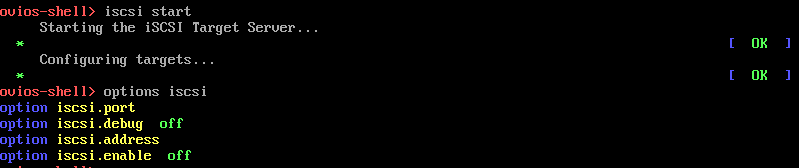
서비스 사용
options iscsi.enable 1 -> 서비스 사용
options iscsi -> iscsi 옵션 확인

ESXi Target 생성
target create
ovios-vsphere
no -> yes : 특정 타겟을 지정

확인
target list

LUN 생성
lun create
R0 -> raid 구성한 것
Lun-01 -> Lun 명칭
50g -> lun size 지정
thin -> provision 방식
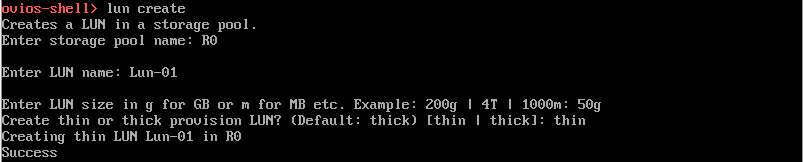
확인
lun list

LUN Mapping 작업
lun map
R0 -> pool 이름
Lun-01 -> lun 명칭
ovios-vsphere -> target 이름

생성 확인
lun list

설정사항 유지 명령
options skip
options skip.import off
options force
options force.import on

재부팅
linuxcmd
reboot

lun list
pool list
target list
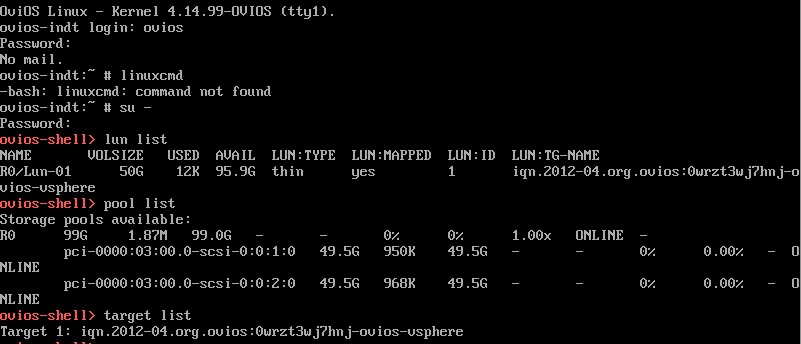
ssh 접속 설정
options ssh.allow.root 1
options ssh.enable 1
options ssh
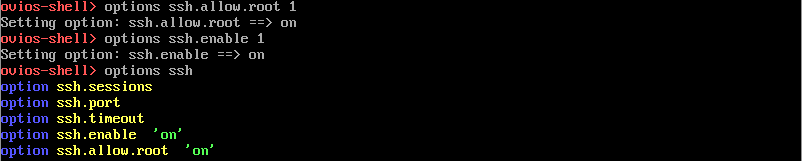
DataCenter
Host 추가
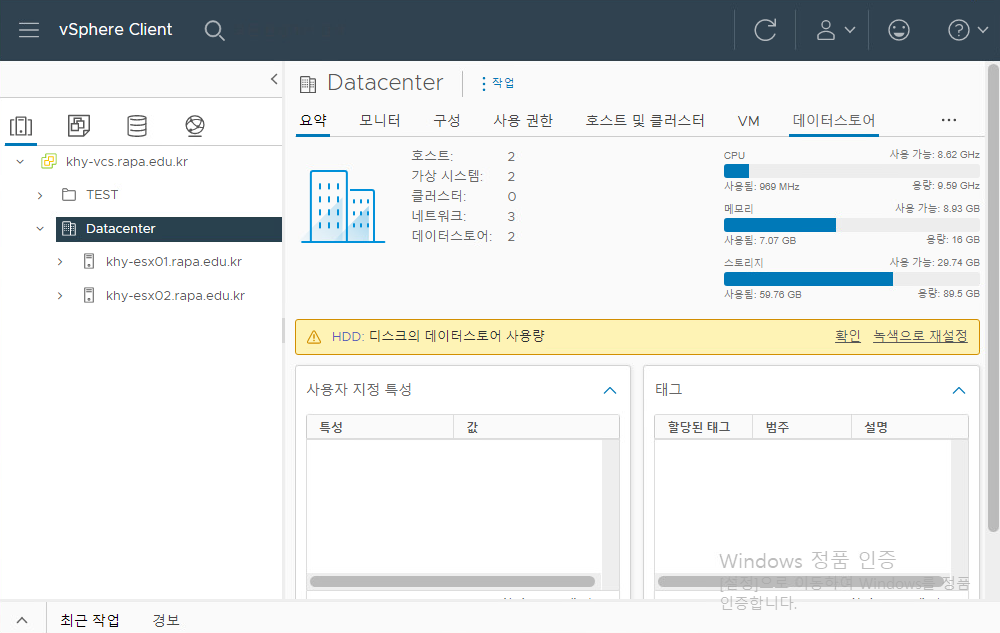
Datacenter - 우클릭 - host 추가
1. 이름 및 위치
호스트 이름 또는 IP 주소를 적는다. ex) khy-esx01.rapa.edu.kr
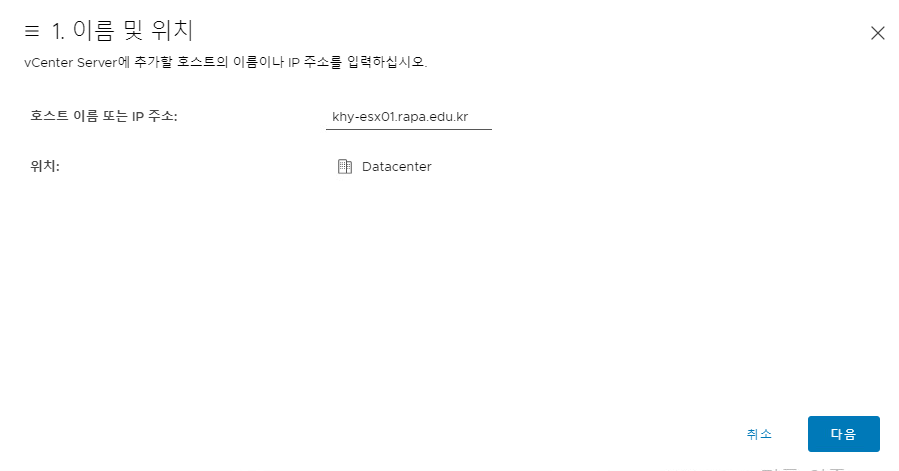
2. 연결 설정
사용자 이름은 root 암호는 default value로 입력한다.
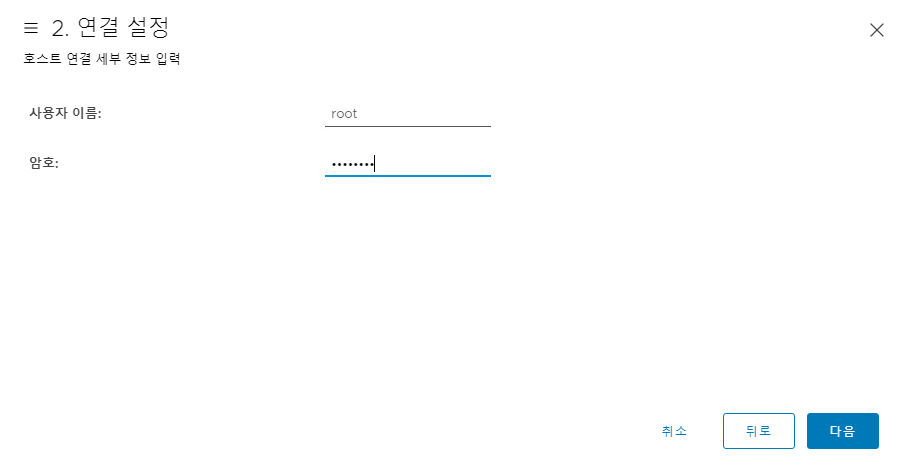
보안 경고
보안 경고를 확인하고 넘긴다.
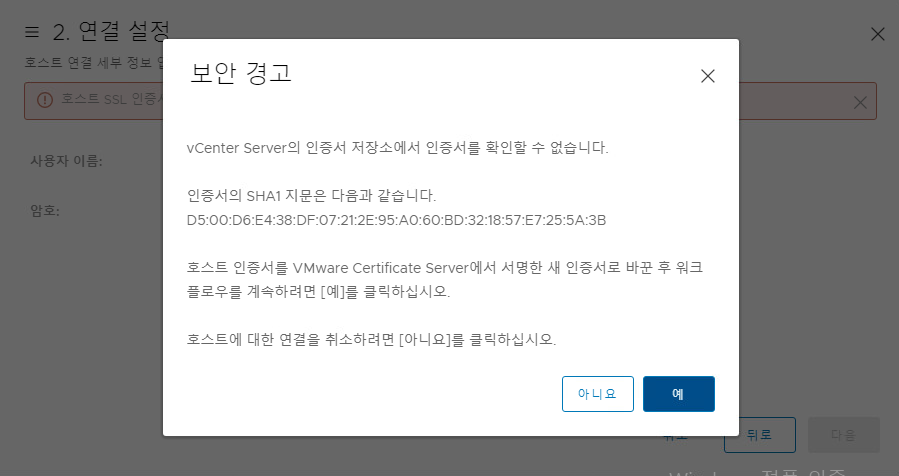
3. 호스트 요약
작성한 호스트의 정보를 확인한다.
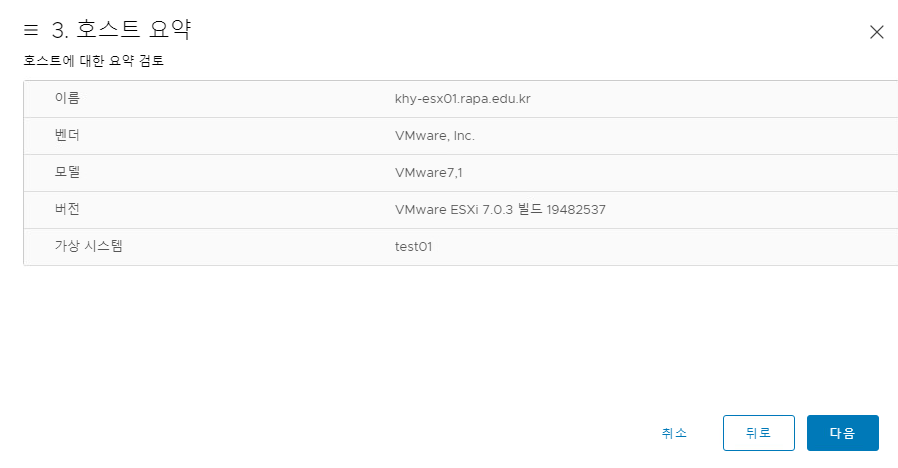
4. 라이센스 할당
라이센스가 없으므로 다음으로 넘어간다.

5. 잠금 모드
사용 안 함으로 하고 넘어간다.
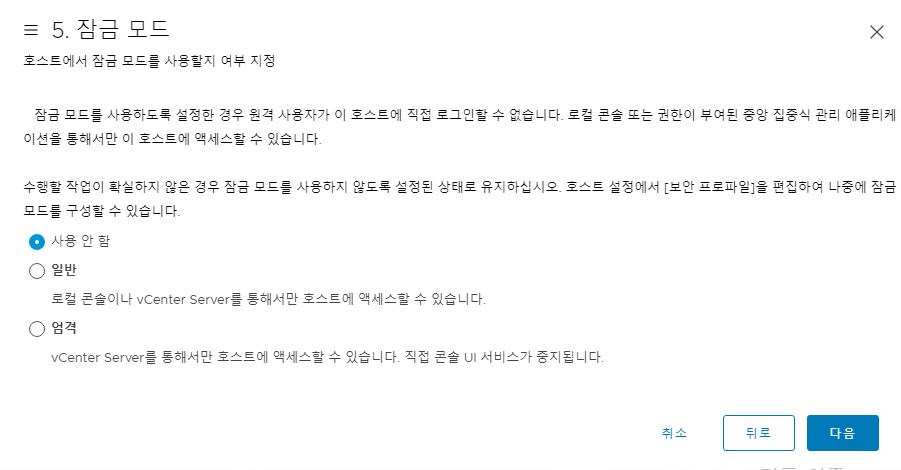
6. VM 위치
호스트의 시스템을 어디에 위치시킬지 선택한다.

7. 완료 준비
호스트를 추가하려면 완료하면된다.

추가된 호스트 확인

